Obțineți un obicei bun de fiecare dată când instalați Windows. driverele, programele și setările fac o copie de rezervă a discului sistemului. Poate părea o pierdere de timp, dar credeți-mă, este mai bine să petreceți 5-10 minute pentru a crea o rezervă. și apoi salvați o oră întreagă. În acest articol, vă vom arăta cum să restaurați un MBR dintr-o copie de siguranță a Acronis True Image.
Începeți din discul Acronis True Image și selectați opțiunea "Recuperare"
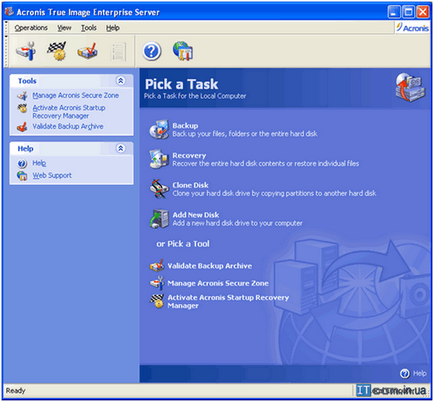
Selectați fișierul imagine al discului de sistem Windows
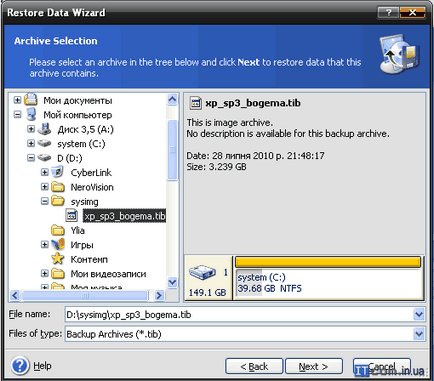
Selectați elementul Restaurare discuri sau partiții (Restaurare discuri sau partiții)
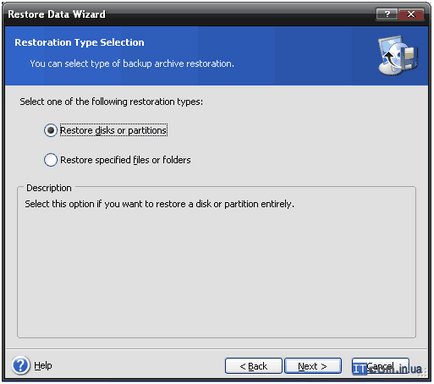
Alegeți MBR și Track 0 (MBR și Track 0)
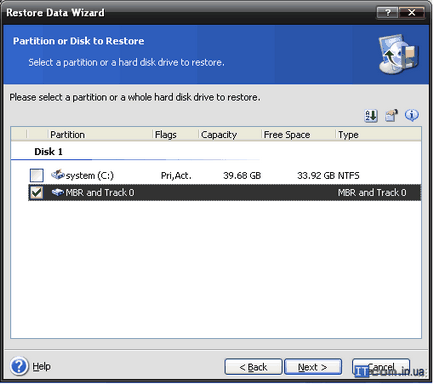
Alegeți din lista unității hard disk pe care doriți să restaurați MBR
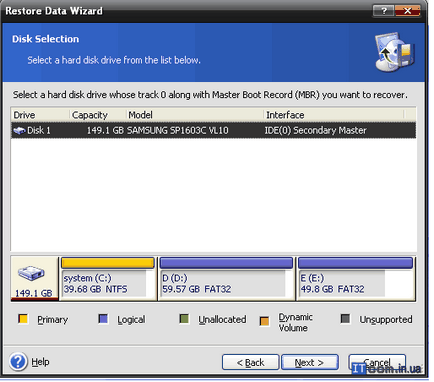
Faceți clic pe butonul Continuați.
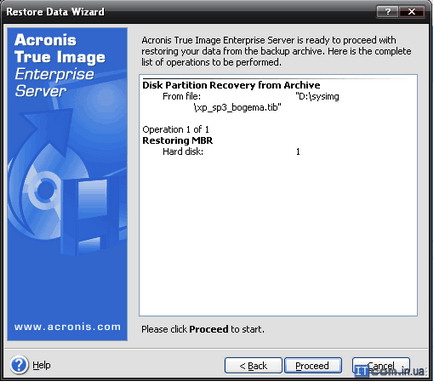
După repornirea din virusul de blocare a MBR nu există nici o urmă, rămâne doar pentru a verifica computerul cu antivirus.
Articole similare
Trimiteți-le prietenilor: